Blog WordPress à auteurs multiples : 7 conseils et plugins pour réussir
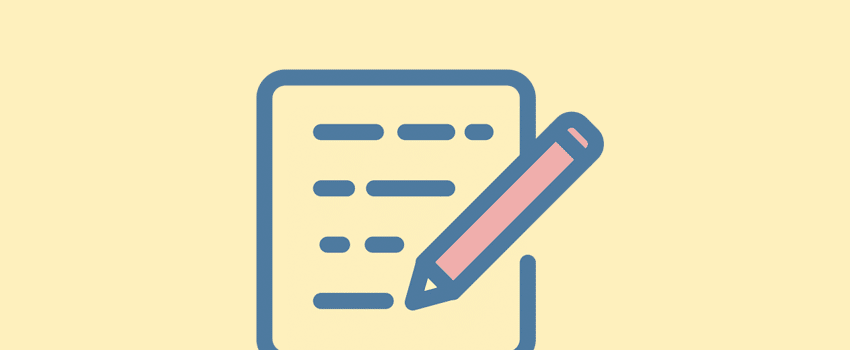
Table des matières
Conseils et astuces WordPress
Blog WordPress à auteurs multiples : 7 conseils et plugins pour réussir

Vous avez besoin de créer un blog WordPress à auteurs multiples ?
À moins que vous n’ayez un blog WordPress personnel, vous voudrez probablement commencer à travailler avec plusieurs auteurs à mesure que votre site Web se développe. Cela vous permet de publier plus de contenu, de présenter différents points de vue et de déléguer le travail fastidieux de création de contenu. En fait, le blog que vous lisez en ce moment même est un blog WordPress à auteurs multiples… sur WordPress.
WordPress est utilisé par des tonnes de grands éditeurs, il est donc bien adapté à une configuration multi-auteur. Cependant, si vous voulez que tout se passe bien, vous devrez mettre en place des processus pour vous assurer que votre site WordPress multi-auteur est un succès.
Dans cet article, nous allons partager quelques conseils pour travailler avec plusieurs auteurs en utilisant les fonctionnalités de base de WordPress, ainsi que des plugins utiles pour étendre les choses si nécessaire.
Sept conseils pour configurer un site WordPress à auteurs multiples
Commençons par les fonctionnalités de base de WordPress, puis nous aborderons les plugins et les outils qui vous aideront à travailler avec plusieurs auteurs…
1. Utiliser et comprendre les rôles de WordPress
L’une des parties les plus fondamentales de la création d’un site WordPress avec plusieurs auteurs est la compréhension des rôles et des capacités de WordPress. Ceux-ci vous permettent de contrôler ce que chaque utilisateur peut faire sur votre site WordPress :
- Capacités – Il s’agit d’actions individuelles spécifiques qu’un utilisateur peut effectuer. Par exemple, “Publier les articles de blog de l’utilisateur”, “Modifier les articles de blog de l’utilisateur”, “Modifier les articles de blog d’autres utilisateurs”, “Modifier le contenu déjà publié”, “Installer de nouveaux plugins”, etc.
- Rôles – Ce sont des collections de capacités que vous pouvez rapidement attribuer aux utilisateurs. Par exemple, WordPress est livré avec des rôles par défaut pour “Auteur” et “Éditeur” qui incluent de multiples capacités. En tant qu’administrateur du site, votre rôle est “Administrateur”, ce qui vous donne accès à toutes les capacités.
En gros, lorsque vous créez des comptes WordPress pour des auteurs supplémentaires sur votre site, les rôles vous permettent de :
- Vous assurer qu’ils ont la permission d’effectuer toutes les actions dont ils ont besoin, comme la création d’un nouveau projet d’article de blog WordPress(pour les auteurs) ou la modification des articles d’autres utilisateurs (pour les éditeurs).
- Plus important encoreassurez-vous qu’ils ne ont la permission de faire des choses qu’ils ne devraient pas pouvoir faire. Par exemple, vous ne voulez probablement pas que des auteurs aléatoires puissent installer de nouveaux plugins sur votre site.
Vous pouvez voir un tableau montrant tous les rôles et capacités ici. Cependant, pour un site multi-auteur, vous vous appuierez probablement sur ces trois rôles :
- Éditeur – peut publier du contenu et modifier du contenu nouveau ou existant de n’importe quel auteur sur votre site. Ne le donnez qu’aux personnes de confiance qui doivent pouvoir travailler avec le contenu d’autres auteurs.
- Auteur – peut seulement publier et éditer leur propre contenu. C’est ce que vous voulez donner à la plupart des gens sur votre site..
- Contributeur : – Un rôle très limité. Il ne peut que créer de nouveaux brouillons. Il ne peut pas publier de contenu ni même télécharger des images. En général, vous n’utiliserez ce rôle que si vous ne faites pas confiance à l’auteur pour une raison quelconque.
Vous pouvez définir le rôle d’un auteur lorsque vous créez ou modifiez son compte :
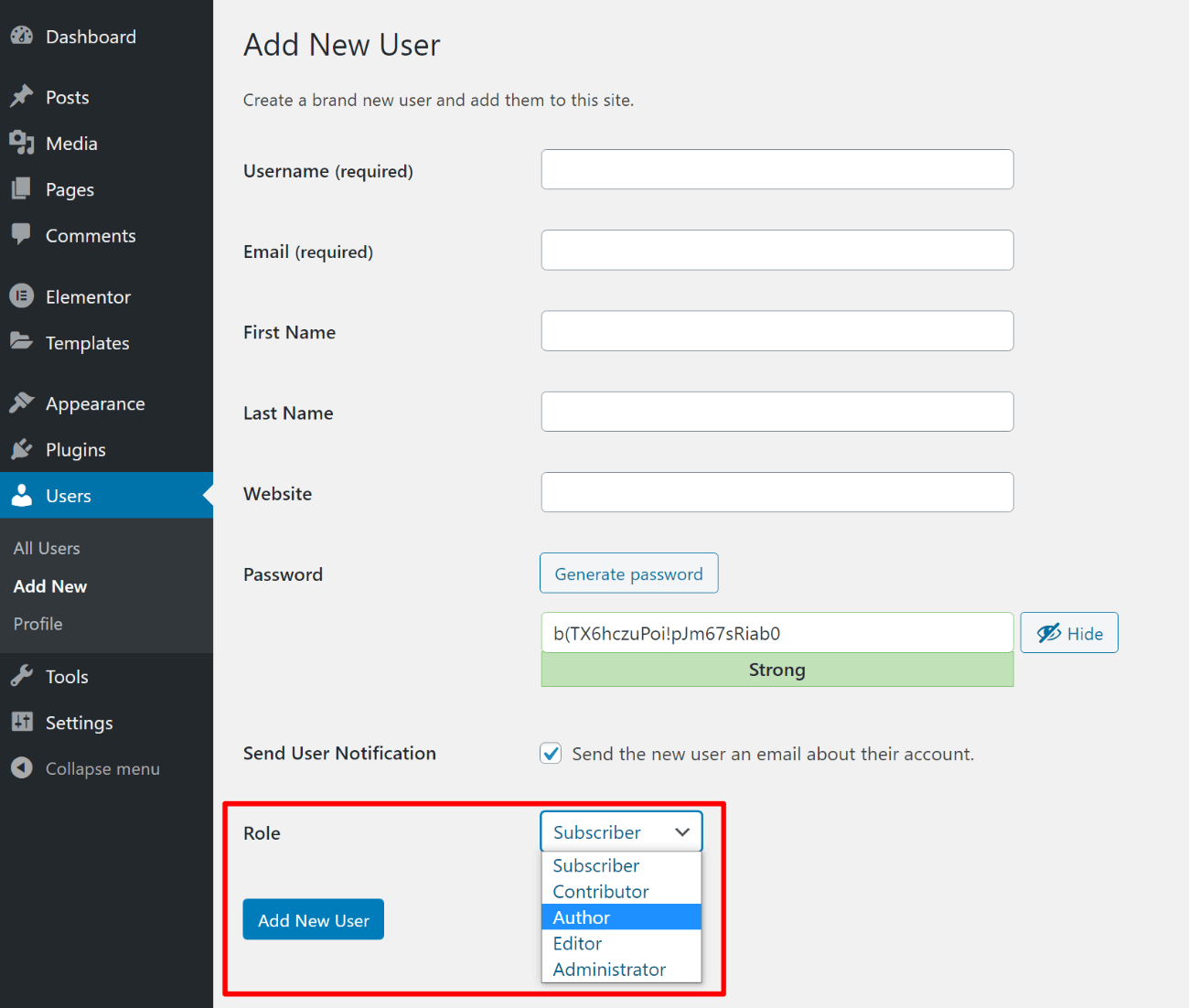
Vous pouvez également créer vos propres rôles d’utilisateur personnalisés avec des capacités personnalisées (ou modifier les rôles existants), ce qui peut être très utile pour les blogs à plusieurs auteurs. Pour ce faire, vous pouvez utiliser le plugin gratuit User Role Editor.
Par exemple, par défaut, les auteurs peuvent modifier leurs propres articles déjà publiés, ce que vous ne souhaitez peut-être pas. Avec User Role Editor, vous pouvez supprimer cette possibilité afin que les auteurs ne puissent pas modifier les articles une fois qu’ils ont été publiés.
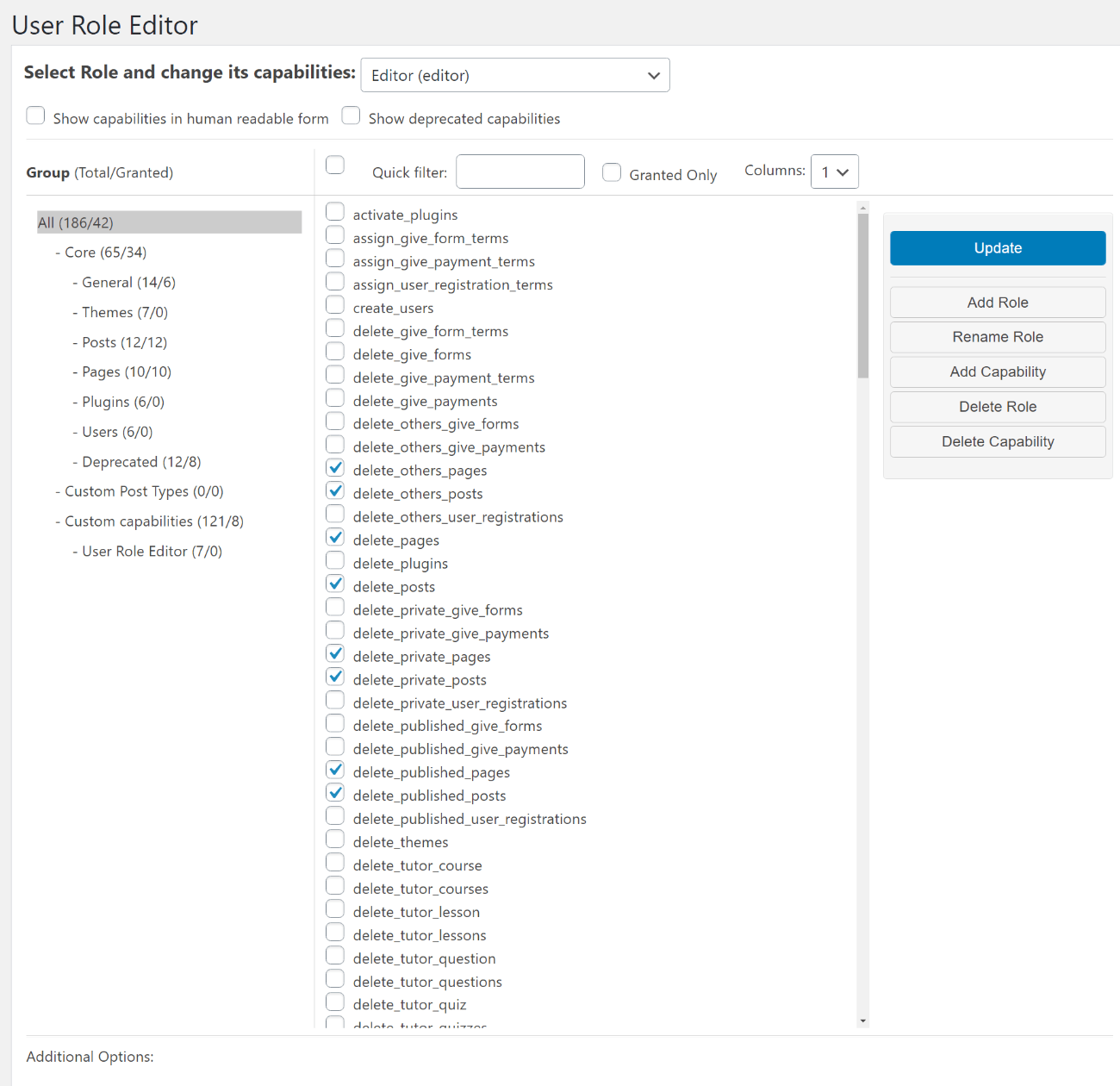
2. Attribuer plusieurs auteurs à un seul article WordPress
Celle-ci ne s’applique pas à toutes les situations, mais c’est quelque chose que beaucoup de blogs à auteurs multiples peuvent avoir à gérer, en particulier les éditeurs de médias ou les organisations de presse. Par exemple, au NY Times, il est courant de voir plusieurs signatures sur un article, surtout s’il s’agit d’un article volumineux avec beaucoup de reportages.
Par défaut, WordPress ne vous permet d’attribuer qu’un seul auteur à chaque élément de contenu. Cependant, avec le bon plugin, vous pouvez ajuster cette fonctionnalité pour autoriser plusieurs auteurs.
Il y a deux options populaires ici :
- PublishPress Authors – a une version gratuite qui fonctionne pour la plupart des sites ainsi qu’une version premium avec plus de fonctionnalités.
- Co-Authors Plus – une option gratuite populaire, mais un peu plus adaptée aux développeurs, car vous devez utiliser des extraits de code pour afficher plusieurs signatures d’auteurs sur le front-end de votre site.
Si vous n’êtes pas un développeur, je vous recommande vivement de vous en tenir à PublishPress Authors. Vous obtiendrez une nouvelle Authors dans l’éditeur qui vous permet de choisir n’importe quel auteur sur votre site. Vous pouvez choisir des comptes WordPress ou créer des auteurs autonomes sans compte WordPress, ce qui est intéressant pour les articles invités :
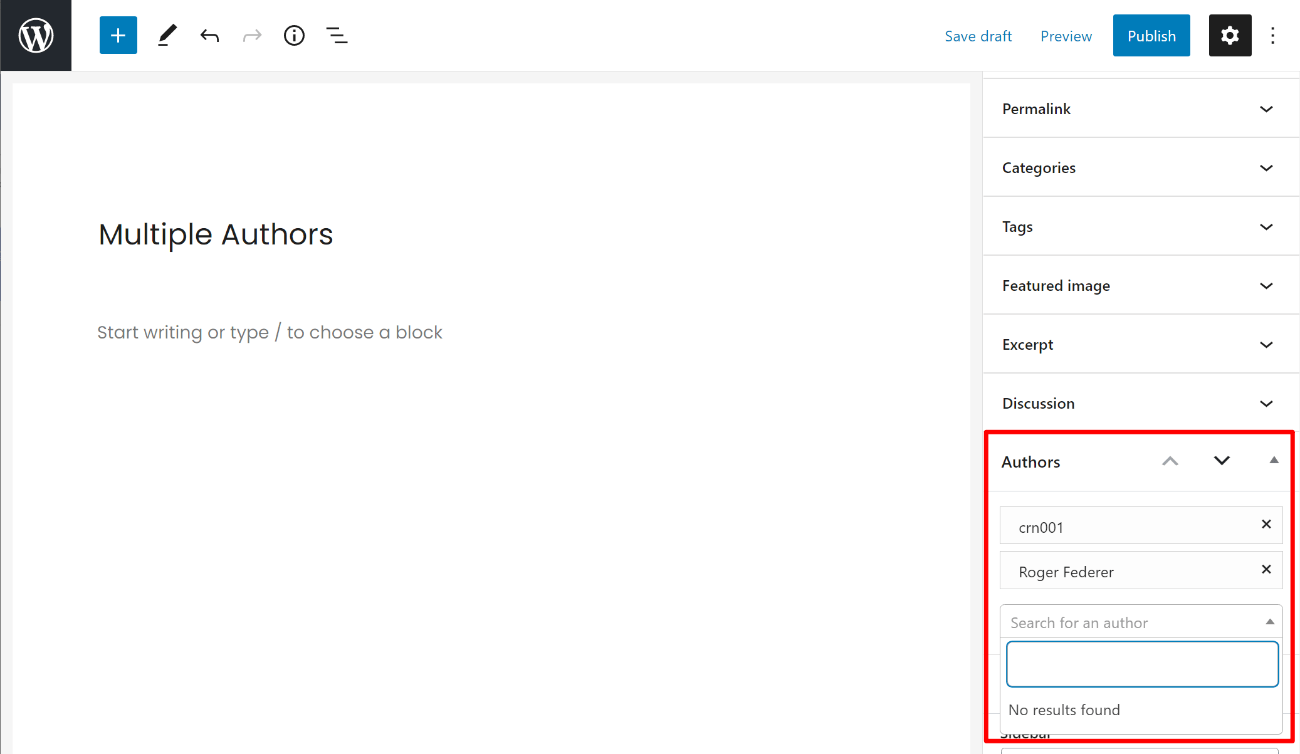
Les deux auteurs apparaîtront automatiquement sur le front-end de votre site – il n’est pas nécessaire d’ajouter du code.
3. Utilisez un plugin de rédaction WordPress
L’une des meilleures façons de gérer un site WordPress à auteurs multiples est d’utiliser un plugin éditorial dédié. Ces plugins ajoutent un certain nombre de fonctionnalités différentes pour vous aider à gérer tous les aspects de vos processus éditoriaux.
L’option la plus populaire ici est le plugin gratuit Edit Flow, qui est maintenu par Automattic (la même société qui est à l’origine de WordPress.com et de WordPress VIP, qui travaille avec un grand nombre de grands éditeurs.). Edit Flow ajoute un certain nombre de fonctionnalités modulaires :
- Calendrier – Voir une vue mois par mois de votre contenu.
- Statuts personnalisés – ajout de statuts personnalisés pour les articles de blog WordPress (plus d’informations à ce sujet dans la section suivante).
- Commentaires éditoriaux – ajout de commentaires threadés sur le backend.
- Métadonnées éditoriales – stocker des informations personnalisées sur les articles dans le backend.
- Notifications – Recevez des notifications pour le contenu auquel vous êtes abonné.
- Budget des histoires – Suivez votre budget de contenu – utile si vous payez des auteurs.
- Groupes d’utilisateurs – regrouper les auteurs par département ou fonction.
Edit Flow est 100% gratuit.
Une autre option plus récente est le plugin PublishPress, qui existe en version gratuite et premium. Comme il s’agit d’une entreprise commerciale, je pense que son interface est un peu plus soignée que celle d’Edit Flow.
PublishPress offre à peu près toutes les fonctionnalités d’Edit Flow, plus d’autres fonctionnalités utiles comme :
- Notifications Slack
- Rôles d’utilisateur personnalisés
- Suivi plus détaillé des révisions
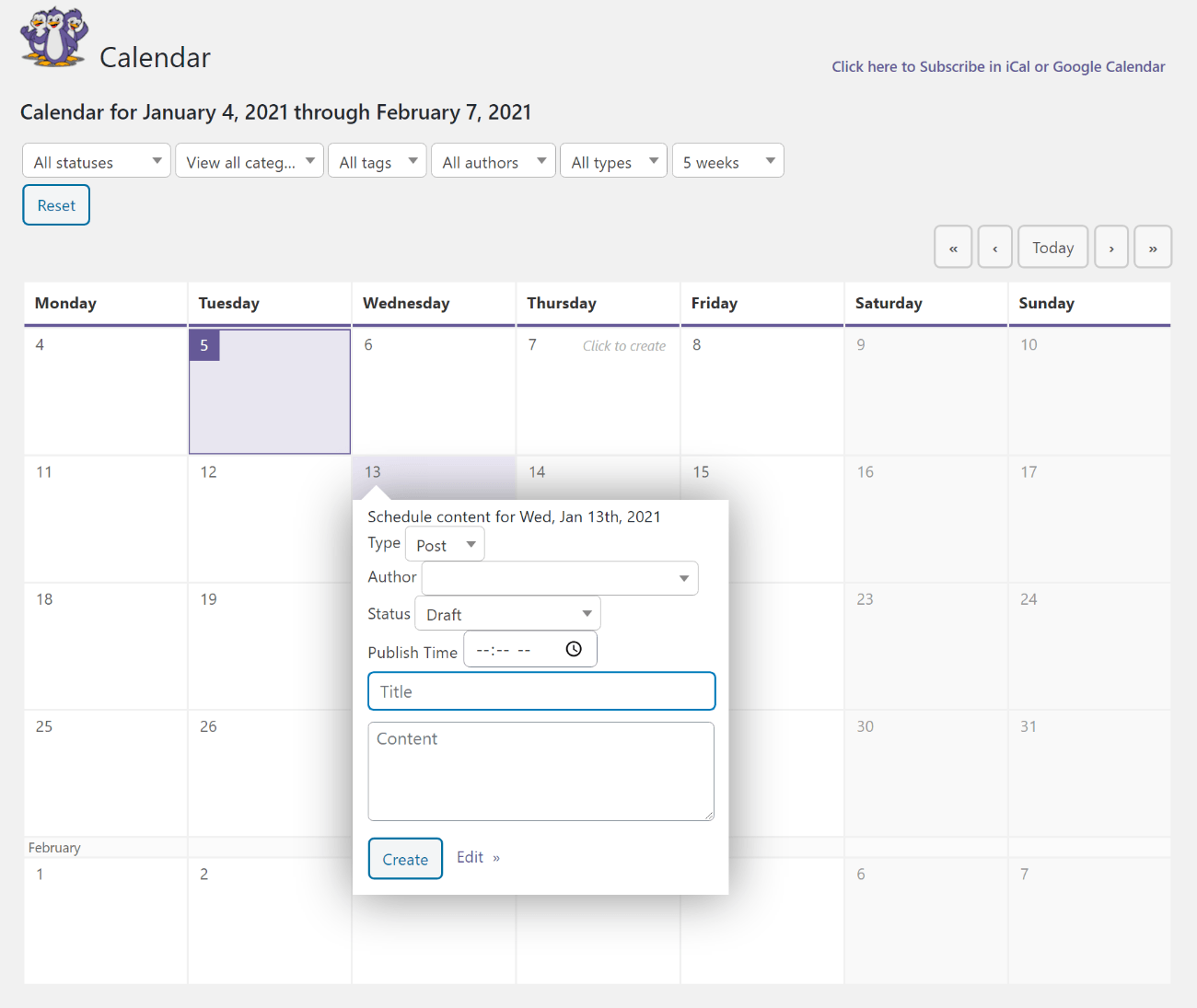
Vous pouvez également migrer facilement d’Edit Flow vers PublishPress. Il existe une version gratuite et vous pouvez passer à la version Pro pour 79 $.
4. Ajoutez des statuts personnalisés si nécessaire
J’ai mentionné les statuts personnalisés ci-dessus avec le plugin Edit Flow, mais ils peuvent être un outil utile pour les blogs multi-auteurs, donc je pense qu’ils méritent leur propre section.
Les statuts des articles vous permettent de suivre le statut actuel d’un élément de contenu. WordPress propose déjà des statuts par défaut pour les situations les plus courantes :
- Publié
- Projet
- Répertorié
- En attente de révision
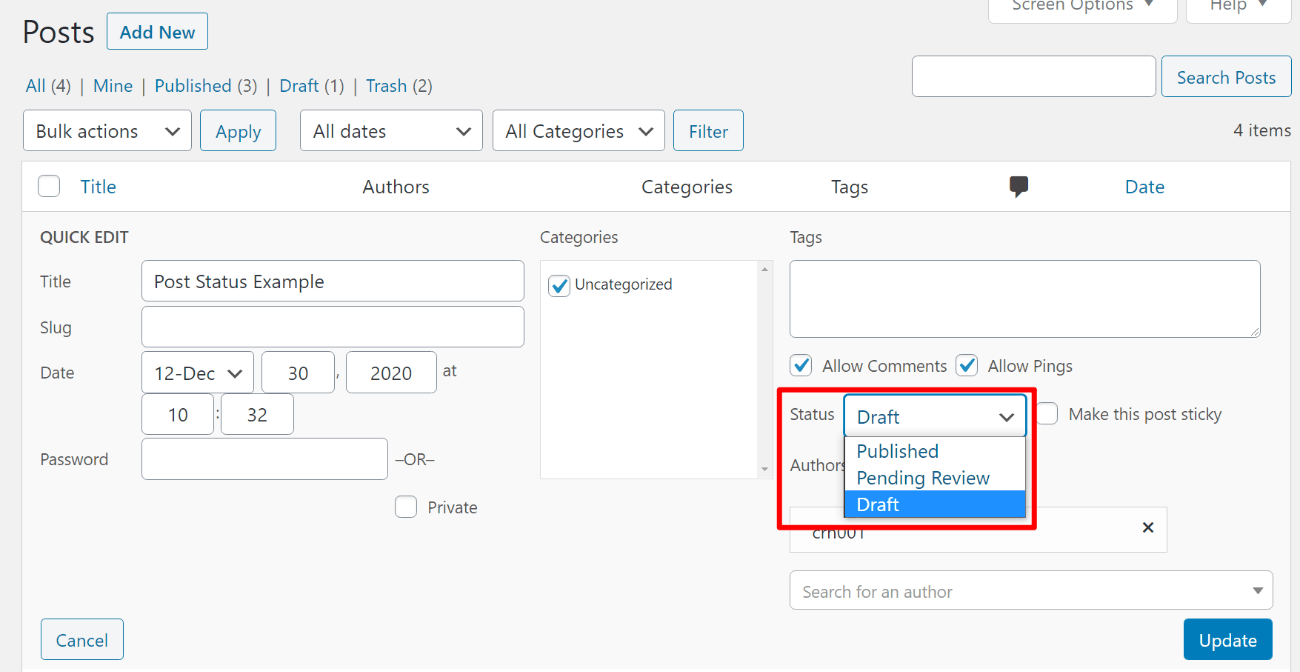
Cependant, vous pouvez également créer vos propres statuts personnalisés qui correspondent mieux à votre flux de travail éditorial.
Edit Flow et PublishPress vous permettent tous deux de créer des statuts personnalisés, mais vous pouvez également utiliser un plugin autonome comme Extended Post Status. Vous pouvez ensuite le coupler avec un plugin comme Post Status Notifier Lite pour recevoir des notifications lorsqu’un article passe à un statut spécifique.
Par exemple, vous pouvez vous assurer de recevoir des notifications lorsqu’un auteur soumet un nouveau brouillon ou lorsqu’un message est publié sur votre site en direct.
5. Ajouter une boîte d’auteur personnalisée
Si vous avez plusieurs auteurs, vous voudrez donner à chacun d’eux le crédit de ses articles de blog WordPress et partager quelques informations sur chacun d’entre eux afin que les visiteurs sachent qui ils lisent.
Certains thèmes vous donnent la possibilité d’ajouter une boîte d’auteur à la fin de chaque article qui présente l’auteur, une photo de profil, et peut-être quelques informations biographiques de base. Cependant, tous les thèmes ne le font pas, et les fonctions intégrées de certains thèmes peuvent être trop limitées.
Pour résoudre ce problème, vous pouvez utiliser un plugin WordPress author box. Consultez notre article complet sur l’ajout d’une boîte d’auteur pour connaître toutes vos options, mais voici deux des meilleures :
- Simple Author Box
- Starbox
6. Envisager des outils de gestion de projet tiers pour les idées de contenu
Dans une section ci-dessus, j’ai présenté des outils tels que Edit Flow et PublishPress qui vous permettent de gérer votre calendrier éditorial pour plusieurs auteurs sans quitter votre tableau de bord WordPress.
Ces outils vous permettent de gérer facilement le contenu qui est… en cours à partir de votre tableau de bord WordPress. Ils peuvent également aider à l’idéation de contenu pour plusieurs auteurs… cependant, je trouve que cela peut devenir un peu confus avec plusieurs auteurs.
Si vous essayez de gérer à la fois les idées de contenu et dans votre tableau de bord WordPress, il est facile de créer un système très compliqué.
Au lieu de cela, je pense qu’il est préférable de diviser le processus et d’utiliser un outil tiers pour gérer les idées de contenu et les attribuer aux auteurs. Ensuite, les auteurs peuvent utiliser votre plugin éditorial une fois qu’ils travaillent réellement sur le projet dans WordPress.
Mon préféré ici est Trello, qui est également ce que nous utilisons chez WPKube. Vous pouvez créer des cartes pour chaque idée de contenu et même ajouter des statuts si vous voulez rester organisé :
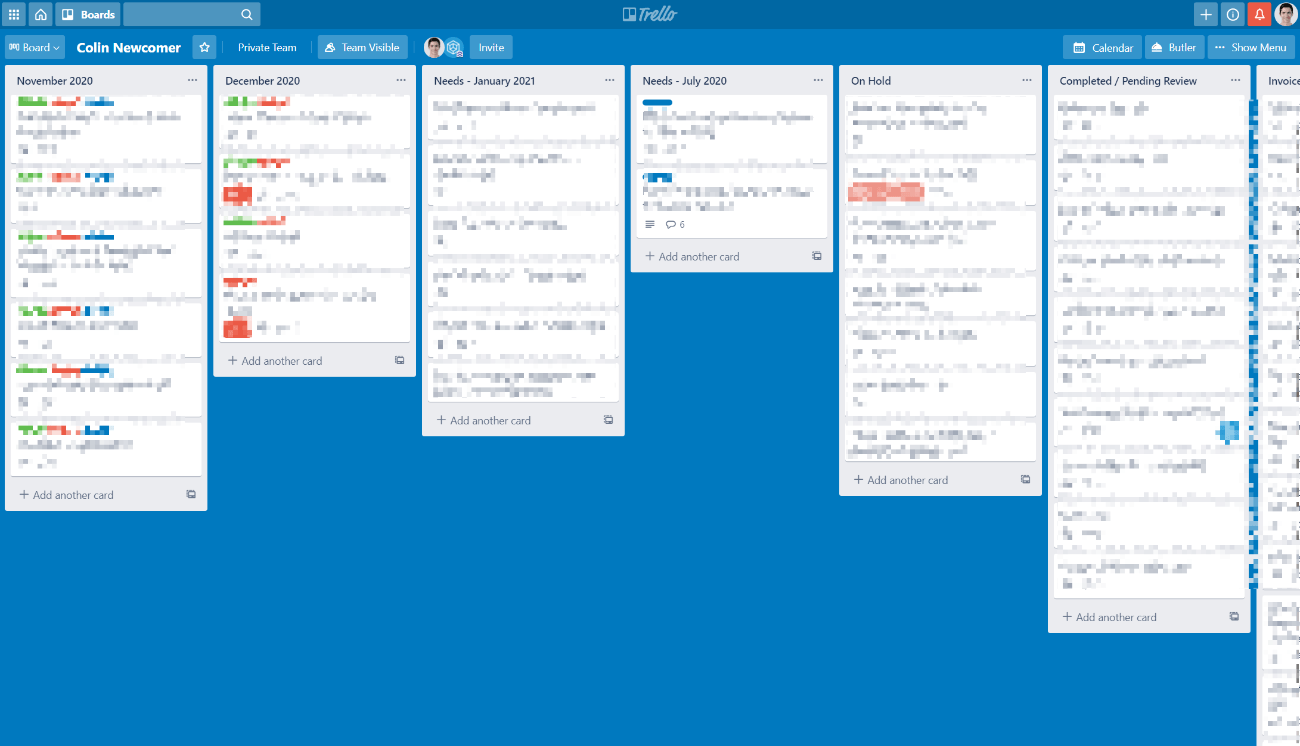
D’autres bonnes options sont :
7. Listes de contrôle pour la mise en place
Les listes de contrôle sont utiles pour toutes sortes de choses importantes, qu’il s’agisse de piloter un avion ou de pratiquer une intervention chirurgicale – c’est pourquoi Atul Gawande leur a consacré un livre entier. Elles sont également utiles à vos auteurs pour se souvenir de ce que vous voulez qu’ils fassent.
En tant que contributeur de plusieurs blogs, je sais qu’il peut être difficile de se souvenir des directives pour différents blogs, surtout si vous avez des instructions spécifiques.
Une liste de contrôle permet à chaque auteur de vérifier rapidement qu’il a effectué des actions importantes, ce qui simplifiera également vos processus de gestion.
Voici quelques plugins utiles pour vous aider à créer des listes de contrôle :
- Liste de contrôle pour la pré-publication
- Listes de contrôle de PublishPress
Créez votre site WordPress multi-auteurs dès aujourd’hui
WordPress est une excellente option pour les sites multi-auteurs, mais vous devez tout mettre en place pour réussir.
Au niveau le plus basique, assurez-vous que vous comprenez les rôles et les capacités de WordPress pour contrôler ce que chaque utilisateur peut faire. Vous voulez toujours donner aux utilisateurs le moins d’autorisations possibles pour faire leur travail.
Pour rationaliser votre processus de création de contenu, envisagez d’utiliser un plugin éditorial complet tel que Edit Flow ou PublishPress. Vous pourriez également bénéficier de l’intégration d’un outil de gestion de projet tiers comme Trello.
Enfin, vous trouverez également des plugins plus spécialisés pour vous aider à gérer des parties spécifiques d’un site à auteurs multiples. Par exemple :
- PublishPress Authors vous permet d’assigner plusieurs auteurs à un article WordPress.
- Simple Author Box vous permet d’ajouter des légendes en façade pour chaque auteur.
- PublishPress Checklists vous permet d’ajouter une checklist de pré-publication.
- Extended Post Status permet de créer des statuts personnalisés (ou vous pouvez le faire avec Edit Flow/PublishPress).
Enfin, si vous n’avez pas encore lancé votre site, assurez-vous de suivre nos guides sur la création d’un site Web ou le lancement d’un blog WordPress pour commencer. Si vous mettez en œuvre ces conseils multi-auteurs lors de la configuration de votre site, vous serez prêt dès le premier jour.
Si vous souhaitez déléguer la création de contenu pour votre blog WordPress, sachez que Weapzy offre un service SEO complet, avec audit, analyses et articles de blog optimisés mensuels. Découvrez nos formules dès maintenant.

